Будучи многофункциональным устройством, смартфон продолжает оставаться инструментом для связи через звонки и отправку SMS-сообщений. Поэтому в ситуации, если у вас пропали контакты, можно испытать массу неудобств вплоть до потери единственного способа связи с человеком. Такое случается сплошь и рядом. Особенно, когда вы переходите со старого смартфона на новый. Сегодня мы разберем все способы, как восстановить контакты на Андроиде, и с высокой долей вероятности вам удастся решить проблему.

Контакты часто пропадают, но их можно восстановить
Содержание
- 1 Почему пропадают контакты
- 2 Контакты с СИМ-карты на Андроид
- 3 Синхронизация контактов Гугл
- 4 Как восстановить удаленные контакты
- 5 Что делать, если Ватсап не видит контакты
Почему пропадают контакты
Проблема исчезновения контактов бывает вызвана целым рядом причин в зависимости от того, в каких обстоятельствах вы заметили пропажу. Самый банальный вариант: человек удалил контакт и не знает, как его восстановить. Сразу скажу, что и тогда вернуть номер можно, но об этом позже.
⚡ Подпишись на Androidinsider в Дзене, где мы публикуем эксклюзивные материалы
А пока о более частых и реалистичных сценариях. Как известно, контакты сохраняются как в память телефона, так и на SIM-карту. При этом в настройках вашей звонилки может быть заблокировано отображение номеров с СИМки. Уже догадываетесь, к чему я веду?

Пропажа контактов — ситуация не из приятных, правда?
Кроме того, так как ваш смартфон работает на операционной системе Android, а она в свою очередь завязана на аккаунте Гугл, проблема может быть связана с отключением синхронизации. А еще бывает, что в Ватсапе не видны контакты, и это — отдельная история, которой тоже стоит посвятить несколько строк. Итак, пойдем по порядку.
Контакты с СИМ-карты на Андроид
В моей звонилке Гугл по умолчанию отображаются все контакты: и те, которые сохранены в памяти телефона, и те, что находятся на SIM-карте. Но у вас может быть иная ситуация, поэтому рекомендую проверить фильтр контактов:
- Запустите приложение, которое вы используете для совершения звонков.
- Откройте контекстное меню нажатием на «три точки».
- Перейдите в раздел «Фильтр контактов» (иногда может скрываться в настройках).
- Разрешите отображение номеров, сохраненных на СИМке.

Эта опция есть не во всех звонилках
Кроме того, получить доступ к фильтру контактов можно через настройки телефона, открыв раздел «Системные приложения». Если восстановить номера все равно не получится — двигайтесь дальше.
Читайте также: лучшие приложения для звонков на Андроид
Синхронизация контактов Гугл
По умолчанию данные абонентов сохраняются не только на SIM-карту или телефон, но и загружаются на сервис Google Contacts. В вашем приложении для звонков должны отображаться все номера, в том числе и те, которые находятся в облаке. Если чего-то не хватает (такое часто бывает при настройке нового смартфона), попробуйте восстановить контакты Гугл через настройки синхронизации:
- Откройте настройки устройства.
- Перейдите в раздел «Аккаунты и синхронизация».
- Включите опцию «Автосинхронизация данных» или нажмите кнопку «Синхронизировать» напротив пункта «Google».

Чаще всего помогает повторная синхронизация с Google
Интерфейс вашего меню настроек может отличаться, но все равно ищите раздел, связанный с синхронизацией. Порой прямо там скрывается переключатель «Контакты Google», который ждет активации с вашей стороны.
❗ Поделись своим мнением или задай вопрос в нашем телеграм-чате
Как восстановить удаленные контакты
Изложенные выше инструкции предназначены на случай, если номера исчезают сами по себе. А можно ли восстановить контакт после удаления? Чаще всего — да. Если в настройках вашего телефона была включена функция резервного копирования, действуйте по инструкции:
- Откройте настройки.
- Перейдите в раздел «Резервирование и восстановление».
- Включите опцию «Автовосстановление».
- Если не поможет, то перейдите в раздел «Мобильное устройство», а затем — «Восстановить».
- Выберете файл резервной копии.

У меня резервной копии нет, но у вас она может быть
Согласен, многие из вас пренебрегают функцией резервного копирования, да я и сам из таких. Впрочем, есть еще одна лазейка, как восстановить удаленные контакты в телефоне:
- Откройте страницу сервиса Google Contacts.
- Авторизуйтесь в учетной записи, которая используется на вашем смартфоне.
- Нажмите на «три полоски».
- Перейдите в раздел «Корзина».
- Нажмите кнопку «Восстановить» на странице удаленного контакта.

Восстановить контакт можно в течение 30 дней с момента удаления
🔥 Загляни в телеграм-канал Сундук Али-Бабы, где мы собрали лучшие товары с АлиЭкспресс
Здесь хранятся номера, которые вы случайно или намеренно удалили в течение последнего месяца. Но можно пойти еще одним путем: на главной странице Google Contacts нажмите на шестеренку и воспользуйтесь опцией «Отменить изменения», выбрав нужный период.

Вспомните, когда пропал контакт, и отмените последние действия в Google Contacts
Тогда будут восстановлены даже контакты, удаленные из корзины. Но все это актуально только в ситуации, когда ваша звонилка синхронизирована с Google Contacts. В противном случае ничего из предложенного не поможет.
Что делать, если Ватсап не видит контакты
Ну а теперь обещанная в самом начале инструкция для тех, у кого пропали контакты в Ватсапе на Андроиде. Во-первых, стоит уточнить, что изначально в WhatsApp отображаются люди, с которыми вы состоите в переписке. Весь список контактов вызывается нажатием на кнопку создания чата (находится в правом нижнем углу на главном экране).
⚡ Подпишись на Androidinsider в Пульс Mail.ru, чтобы получать новости из мира Андроид первым
Данный сценарий нельзя исключать, но он маловероятен. Такой же редкой причиной возникновения проблемы может быть и то, что вы забыли предоставить WhatsApp разрешение на доступ к контактам. Но на всякий случай проверьте это в разделе настроек «Приложения».

Без разрешения WhatsApp не увидит контакты и не покажет их
Если контактов все равно нет, есть смысл восстановить их из резервной копии в Ватсапе. Сделать это можно при первом запуске приложения или после принудительной очистки данных WhatsApp в настройках телефона.

Восстановить резервную копию можно после сброса данных приложения
Удаляйте данные приложения после предварительного создания резервной копии чатов в одноименно разделе настроек WhatsApp. Иначе вы не только не восстановите контакты, но и потеряете все переписки, которые отображались ранее.
При использовании смартфона на Android может случиться сбой — из телефонной книги по непонятным причинам пропадают контакты и номера телефонов (все или какая-то часть). Основные причины, по которым контакты могут пропасть из телефонной книги мобильного устройства:
- Вирусы. Во время загрузки файлов и приложений с неизвестных сайтов можно поймать вирус. Вирусные программы могут удалить часть важных файлов, включая контакты.
- Сбой системы. В операционной системе Android может появиться ошибка, из-за которой пострадают важные файлы
- Сброс до заводских настроек. Пользователи часто сбрасывают параметры смартфона до заводских настроек и не делают резервные копии важной информации, которая хранится на устройстве. Во время сброса настроек из гаджета удаляются все данные.
Восстановление контактов через Google-аккаунт
В смартфонах на Android есть синхронизация с Google-аккаунтом — он используется для загрузки приложений из Google Play и в качестве электронной почты (Gmail).
Откройте системное приложение «Контакты» — здесь находятся номера, которые сохранены на телефоне. Откройте меню управления (обычно это три точки в правом верхнем углу или меню слева) и перейдите в раздел «Настройки».
Здесь нужно выбрать функцию «Импорт/Экспорт». Откроется новый раздел — выберите источник, откуда смартфон загрузит контакты. Обычно это Google-аккаунт, который отображается в формате логин@gmail.com.
Если контакты были сохранены в профиле от Google, откроется список номеров. Выберите нужные телефоны и нажмите кнопку «ОК» — они будут перенесены на смартфон автоматически.
Изменение параметров отображения номеров
Контакты на смартфоне могут быть скрытыми — из-за системного сбоя или неудачного обновления Android. Снова откройте приложение «Контакты» и перейдите в меню управления. Теперь нажмите «Фильтр контактов». Откроется список доступных приложений и аккаунтов (социальные сети и Google). Выберите нужный источник номеров и нажмите «ОК». У кого-то контакты традиционно хранятся на SIM-картах, у кого-то — в аккаунте Google.
Поиск контактов в мессенджерах
Зайдите в мессенджеры — Telegram, WhatsApp, Viber и т.д. Важные контакты, с которыми вы обмениваетесь сообщениями или совершаете звонки (аудио и видео), могут сохраниться в списке друзей.
Перенести контакты из мессенджера в телефонную книгу можно вручную. К сожалению, функционал мессенджеров не дает возможность автоматического экспорта данных о пользователях.
Если по каким-то причинам контакты были удалены, есть две программы для восстановления данных. Пользоваться ими смогут только опытные пользователи: для корректной работы требуются root-права. Подробности есть в полной версии статьи на сайте AndroidLime.ru.
Благодаря возросшей популярности мобильных гаджетов и их удобному функционалу у современных людей исчезла потребность сохранять телефонные номера в обычной записной книжке. Поэтому ситуация, когда на смартфоне пропадают контакты, многих повергает в шок. Страдают преимущественно те пользователи, которые не любят отвечать на вызовы от незнакомцев, но вынуждены это делать. При возникновении подобной проблемы, главной задачей становится восстановление утраченных данных, к счастью, существует несколько вариантов ее решения. Но прежде чем приступить к выполнению процедуры, стоит выяснить причину возникшего сбоя.
Почему телефон не видит контакты – возможные причины
Из-за ограниченных возможностей SIM-карт владельцы мобильных гаджетов стремятся сохранять номера контактов во внутренней памяти телефона. Это позволяет иметь под рукой не только сам номер, но и дополнительную информацию об абоненте (например, место работы, домашний адрес, электронную почту). Бесперебойная работа операционной системы способна обеспечить высокую степень защиты и безопасности данных. Тогда почему контакты на мобильном девайсе все же пропадают? Как утверждают специалисты, это может произойти по нескольким причинам:
- Невнимательность и неосторожные изменения настроек, приведшие к случайному удалению номеров.
- Откат системы до заводских параметров, в результате которого происходит удаление всех данных.
- Проблемы с синхронизацией, особенно после приобретения новой модели смартфона.
- Влияние вредоносного ПО, особенно тех видов программ, которые способны скрывать или удалять адресные книги.
- Системный сбой, провоцирующий удаление контактов.
В идеале, необходимо проверить каждый пункт, однако, при этом немаловажно знать, какими способами восстанавливать утраченные контакты и как делать это правильно. Но обо всем по порядку.
Что делать, если не отображаются контакты в телефоне
Чаще всего возникает проблема, когда при попытке совершить звонок, невозможно найти ни один номер в списке абонентов. Этой неполадке есть простое объяснение: область памяти, куда попадают временные файлы, оказывается заполненной настолько, что при попытке сохранить контакт происходит ошибка. В этом случае полезно очистить кэш телефонной книги, освободив некоторую часть памяти, и одновременно увеличив производительность смартфона. Процедура считается безопасной, и выполнить ее можно следующим образом:
- Открыть «Настройки»;
- Перейти в раздел «Приложения» (В некоторых моделях это «Диспетчер приложений»);
- В списке отыскать «Контакты» и перейти на страницу сведений.
- Здесь среди прочих настроек есть клавиша «Очистить/удалить кэш», на которую и следует нажать.
После перезагрузки устройства список номеров должен появиться в нужной директории. Однако если она по-прежнему оказалась пуста, значит, стоит задействовать еще один способ.
Что делать, если не отображаются контакты на симке
Не менее распространенной считается ситуация, когда абонентские номера, которые записаны на СИМ-карту, не отображаются в телефоне. Решить ее можно следующим образом:
- Открыть приложение «Телефон».
- Перейти в «Настройки контактов».
- Указать «Системные приложения/контакты».
- Тапнуть по пункту «Отображение» и перейти на следующую страницу.
- Здесь выбрать вариант «Включить контакты СИМ-карты».
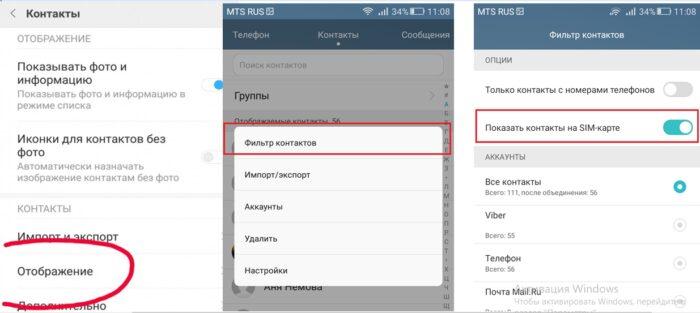
Если после выполнения этих действий ситуация не прояснилась, нужно перейти к следующему варианту.
Как настроить правильное отображение контактов
С проблемой, когда в телефоне регулярно пропадают номера абонентов, сталкивается почти половина владельцев мобильных гаджетов. Вернуть контакты в исходное состояние, и правильно настроить их отображение можно, действуя по инструкции:
- Вызвать приложение «Телефон»;
- Выбрать вкладку «Контакты»;
- Перейти в меню настроек (оно скрывается под пиктограммой «три точки», «три полоски», «шестеренка»);
- Выбрать опцию «Параметры контактов»;
- Выбрать отображение контактов из любой доступной директории (из памяти телефон или с SIM-карты);
- Объединить дублирующие номера в одну позицию, и сформировать оптимальный список контактов, которые используются регулярно.
Обычно этих манипуляций бывает достаточно, чтобы избежать исчезновения данных абонентов в самый неподходящий момент. Но прежде чем приступить к выполнению данной операции, целесообразно просто перезагрузить устройство. Иногда с помощью такого действия удается вернуть телефонную книгу на место.
Как восстановить контакты в телефоне, если они пропали полностью
Если на телефоне исчезли контакты, которые не представляют особой ценности, некоторые пользователи, начинают формировать список заново. Но когда в записной книжке хранились важные сведения об абонентах, целесообразно заняться восстановлением контактов. Сделать это можно с помощью стандартных инструментов либо специальных утилит.
С помощью Google-аккаунта
Чтобы комфортно пользоваться мобильным устройством под управлением OS Android, рекомендуется зарегистрировать Google-аккаунт, и получить адрес электронной почты. Так вот, именно почтовый сервис создает по умолчанию копию списка контактов, который хранится в течение 30 дней. Это возможность следует использовать, чтобы восстановить адресную книгу на собственном смартфоне. Для этого потребуется:
- С компьютера или ноутбука зайти на почтовый сервис Gmail. Его значок можно найти на странице Google, кликнув по иконке с изображением 9 квадратиков (в правом верхнем углу).
- Выбрать соответствующий значок и войти в свой почтовый ящик с помощью идентификаторов, используемых на смартфоне.
- Кликнуть по значку в виде квадрата из 9 точек и выбрать категорию «Контакты».
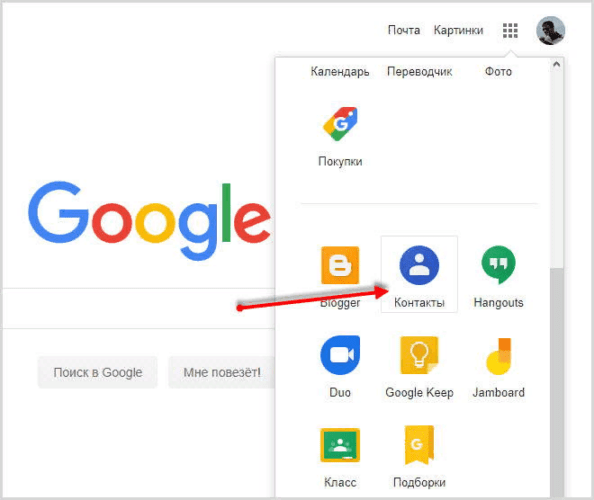
- Вызвать контекстное меню и запустить опцию «Восстановить контакты».
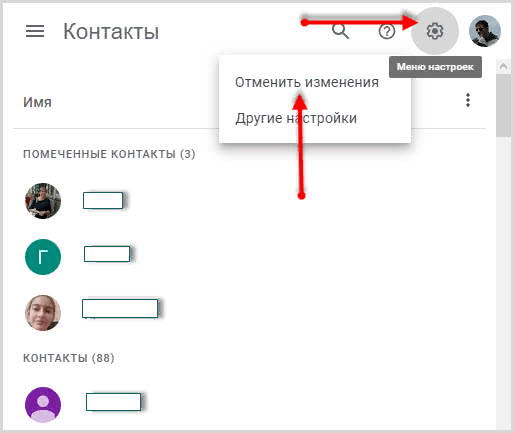
- Когда появится перечень возможных вариантов восстановления, понадобится выбрать оптимальный или указать конкретный период времени.
- Нажать на клавишу «Восстановить» и дождаться окончания процесса.
В завершение следует проверить, активирована ли синхронизация записной книжки, хранящейся в аккаунте, со смартфоном. Это делается таким образом:
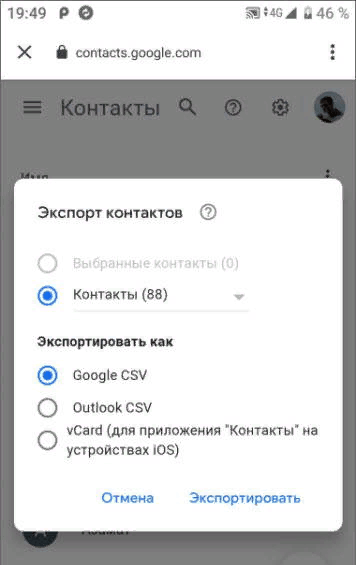
- Среди функций телефона отыскать категорию «Аккаунты»;
- отметить строчку Google»;
- на странице настроек выбрать пункт «Контакты» и установить напротив него флажок.
Теперь, когда все номера абонентов сохранены на почтовом сервере, можно не волноваться, если они вдруг исчезнут из адресной книги на смартфоне.
Из резервной копии
Этот способ подходит тем, кто предварительно сохранял контакты во внутренней памяти телефона либо в облачном пространстве. Если контакты пропали после установки свежей версии операционной системы, стоит попытаться проделать следующий путь:
- Открыть общие «Настройки». В зависимости от версии прошивки они могут выглядеть по-разному;
- Перейти в раздел «Восстановление и сброс»;
- Выбрать место, куда в последний раз сохранялись резервные копии номеров. Это может быть как внутренний накопитель, так и облачный сервис.
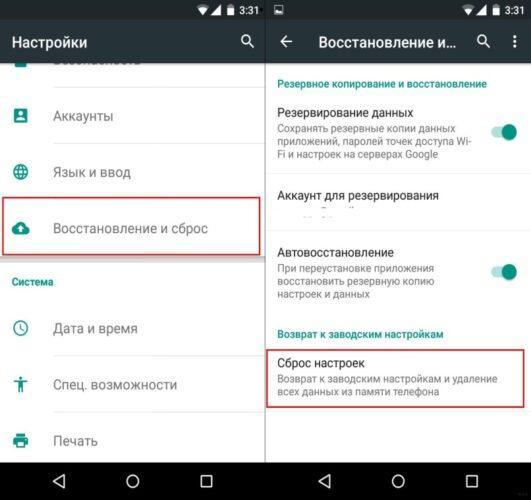
- Запустить процесс и дождаться его окончания. В зависимости от объема хранящейся информации операция может занять некоторое время.
В смартфонах последних поколений при помощи данного метода можно без труда вернуть исчезнувшие контакты.
С помощью специалистов
Еще одним удобным способом восстановления утерянных контактов является обращение в сервисный центр. Не стоит стесняться этого шага, ведь, по сути, они созданы для того, чтобы помогать людям в изучении функционала мобильных устройств, и устранении возникающих проблем, как в самом аппарате, так и в системе.
Когда пользователь, особенно новичок, вдруг обнаруживает, что из адресной книги телефона частично или полностью исчезли номера абонентов, целесообразно обратиться за помощью к специалисту в ближайший центр. На приеме стоит указать причину возникновения проблемы (если ее удалось установить, конечно). Это облегчит задачу и сократит время восстановления контактов.

Полезные программы для восстановления контактов
Если описанные выше методы не привели к успешному решению проблемы, можно воспользоваться сторонними утилитами, которые действуют по схожему алгоритму. Дело в том, что даже при неосторожном удалении номера не стираются из памяти устройства, а переходят в «скрытый резерв». Посредством специальных функций программам удается извлечь их оттуда, и вернуть на прежнее место. Наиболее популярными в наши дни считаются следующие приложения.
Super Backup Pro
Приложение удобно тем, что имеет интуитивно понятный интерфейс и не требует root-доступа. Скачать его можно с официального сайта. С ее использованием справится даже новичок.
После запуска следует выбрать пункт «Контакты». На экране должна появиться кнопка «Восстановить», нажав на которую можно запустить процесс возвращение абонентских номеров в отведенную для этого директорию. Полная инструкция представлена ниже.
EaseUS MobiSaver
Утилита помогает вернуть не только утраченные контакты, но также фотографии и видеоматериалы.
Алгоритм работы следующий:
- Программу нужно установить на ПК, после чего подключить к нему смартфон.
- Запустить утилиту и нажать на клавишу «Старт».
- Разрешить вход в операционную систему телефона.
- Запустить процесс сканирования, в результате которого на экране появится раздел «Контакты».
- Из списка нужно выбрать актуальные и кликнуть по кнопке «Восстановить».
Программа позволяет вернуть даже старые контакты, но все операции выполняются за определенную плату. Кому данный вариант не подходит, стоит обратиться к помощи других утилит.
Как избежать потери контактов
Чтобы предупредить исчезновение контактов из телефонной книги, и не искать способы их восстановления в будущем, следует соблюдать следующих рекомендации.

Вячеслав
Несколько лет работал в салонах сотовой связи двух крупных операторов. Хорошо разбираюсь в тарифах и вижу все подводные камни. Люблю гаджеты, особенно на Android.
Задать вопрос
Как избежать потери контактов?

Правильно пользоваться гаджетом: не давать в руки детям;
Не экспериментировать с изменением настроек системы.
Насколько необходимо создание резервной копии?

Сохранение контактов, а особенно конфиденциальной информации, в облачном хранилище или почтовом сервисе помогает избежать проблем в случае их утраты.
Где надежнее хранить контакты?

Принято считать, что на симке, но в действительности, оптимальным считается вариант памяти устройства или облачного сервиса. Актуальным считается и почтовый носитель.

У каждого человека, пользующегося мобильной связью, записаны десятки, если не сотни телефонных номеров. И потерять их в одно мгновение — это, мягко говоря, очень неприятная ситуация. Узнавать и записывать все номера заново будет долго и мучительно. К счастью, в некоторых случаях подобного исхода можно избежать. Расскажем, что делать, если пропали контакты в телефоне, и как можно их восстановить после удаления.
Почему пропали контакты в телефоне
Прежде чем приступать к решению проблемы, стоит разобраться, по каким причинам вообще могут исчезнуть контакты. В числе самых распространенных:
- Изменение настроек отображения контактов.
- Проблемы после обновления операционной системы.
- Результат действия вирусных программ.
- Неудачная синхронизация с облачным хранилищем.
- Непреднамеренное удаление или сброс смартфона до заводских настроек.
- Технические проблемы с SIM-картой, на которой сохранены номера.
Нередки случаи, когда из телефона пропадает только часть контактов, а не все сразу. Это напрямую связано с тем, что хранить номера можно сразу несколькими способами: в памяти SIM-карты, в памяти устройства или в облачном хранилище. И проблема с чем-то одним затронет именно номера, связанные с носителем. Разберемся, как действовать в каждом из этих случаев.

Как восстановить удаленные контакты в телефоне
Если из вашего смартфона пропала только часть контактов, то очень вероятно, что это банальная проблема с отображением. Зайдите в приложение «Контакты» и откройте настройки, нажав на иконку в виде трех точек или шестеренки. Там необходимо найти пункт, отвечающий за источник отображения номеров. В смартфонах разных производителей его название будет отличаться.
Вам необходимо включить отображение всех контактов сразу. Возможно, некоторые имена при этом дублируются, но это не страшно — их можно будет удалить позже.

Если вы заметили, что исчезли только те номера, которые были добавлены совсем недавно, то причиной тому может быть отсутствие интернета и не прошедшая синхронизации контактов в телефоне с вашим Google аккаунтом. Перезагрузите гаджет и проверьте подключение к интернету, проблема может исчезнуть сама собой, и все контакты восстановятся.
С полностью опустевшей телефонной книгой дела обстоят несколько сложнее. Можно попробовать несколько способов восстановления, напрямую связанных с причиной, из-за которой номера исчезли.
Контакты пропали из СИМ карты
Повредить SIM-карту довольно сложно, но реально. А вместе с ней могут пострадать и сохраненные номера. Если пропали контакты с «симки», то можно попробовать выполнить одно из следующих действий:
- Вытащить SIM-карту и проинспектировать ее на наличие повреждений. Если таковые имеются, то восстановить номера будет сложно — придется пользоваться сторонними программами, и далеко не факт, что они помогут.
- В случае, если «симка» в целости, просто вставьте ее обратно в телефон, включите гаджет и дождитесь процесса инициализации. Не исключено, что контакты восстановятся.
- Если и это не помогло, то, возможно, дело не в SIM-карте, а в вашем телефоне. Убедиться в этом можно, проверив работоспособность «симки» в другом устройстве.
Восстановление удаленных контактов через Гугл аккаунт
Самый эффективный способ не потерять свои контакты и при необходимости легко их восстановить — это синхронизация телефонной книги с вашим Google-аккаунтом. Работает этот способ только в случае, если предварительно была включена привязка контактов к облаку. Вероятно, при первой настройке смартфона это было сделано автоматически. Так что обязательно проверяйте данный метод.
Алгоритм следующий:
- Переходим в телефонную книгу и открываем меню, тапнув по изображению трех точек.

- Выбираем пункт «Импорт/экспорт».

- Перед вами будет несколько вариантов на выбор, нас интересует «Аккаунт Google». Отмечаем его.

- Теперь нужно выбрать место, куда перенесутся контакты — в память телефона или на SIM-карту. Выбирайте, что вам удобнее.

- Остается выбрать контакты, которые предстоит перенести. Можно отметить как отдельные, так и все сразу. После выбора нажимаем OK.

Однако с вышеописанным методом связан один подводный камень — если плановая синхронизация прошла уже после удаления контактов, то восстановить их прямо с телефона не получится. Но поскольку контакты на серверах Google в любом случае хранятся 30 дней, добраться до них можно через веб-версию:
- Открываем браузер и переходим по адресу contacts.google.com с последующей авторизацией.
- Кликаем на шестеренку в самом верху страницы. Выбираем строчку «Отменить изменения».

- В открывшемся меню нужно будет выбрать время, в которое контакты точно были в порядке.
- Ждем подтверждение, а затем переносим восстановленные контакты на телефон.

Восстановление через мессенджеры
Помочь в восстановлении могут мессенджеры — WhatsApp, Viber, Telegram и другие программы автоматически дублируют телефонные номера в свой внутренний список контактов. Только есть небольшая проблема. В мессенджерах не предусмотрена функции экспорта номеров обратно в телефонную книгу. Поэтому все данные придется переносить вручную.

Восстановление контактов с помощью программ и утилит
Принцип хранения данных на носителях таков, что ничего не исчезает бесследно. Даже удаленная информация еще долго лежит в резервных разделах, и при определенных условиях ее можно восстановить. Контакты в телефоне — точно такая же информация, поэтому это правило применимо и к ним. Для восстановления пользуются самыми разными программами и утилитами, одна из таких называется
Wondershare Dr.Fone.
Установите эту утилиту на ПК и подключите к нему смартфон по проводу USB. При запуске программа предложит вам выбрать, что именно нужно восстановить. Можно ограничиться контактами, или поставить галочки везде, тогда вместе с номерами вернутся удаленные фотографии, сообщения и множество других файлов.
Если компьютера под рукой не оказалось, можно воспользоваться приложением для телефона Super Backup. Устанавливаем его, запускаем и в главном меню переходим на вкладку «Контакты», а затем щелкаем по «Восстановлению».
Итоги
Итогом статьи будет простой факт — лучше принять профилактические меры заранее, чтобы не разгребать последствия позже. Если вы не поленились и сделали резервную копию контактов, например, привязав их к облаку, то никогда не окажетесь в ситуации, в которой телефонные номера восстановить будет уже нельзя. То же самое касается не только контактов, но и остальных данных, включая фотографии, документы и многие другие.
Потеря данных с телефона — серьезная проблема для многих пользователей. Особенно, если речь идет о контактах, которые могут пропадать по разным причинам — от сбоя софта до случайного или даже намеренного удаления пользователем. Причем, проблему в большинстве случаев можно решить — хотя иногда об этом стоит позаботиться заранее.
Что же делать, если пропали контакты на Андроиде и как восстановить все данные в памяти гаджета рассмотрим в этой статье. Мы расскажем о 7 способах восстановления контактов, а какой из способов подходит лучше, выбирать только вам.
Как восстановить потерянные контакты
Прежде чем говорить о возможности восстановления контактов и о том, какими способами, перечислим причины появления проблемы:
- перенос контактов на новый смартфон со старого;
- действия пользователя, как специальные, так и случайные;
- возвращение смартфона к заводским настройкам с форматированием памяти;
- сбои ПО, в том числе, из-за воздействия вирусов или при получение root-прав.
- обновление операционной системы;
- неудачная синхронизация телефона с учетной записью;
- физические повреждения гаджета.
Даже, если пользователь сам удалил контакты на Андроиде, можно как восстановить номера и данные, так и вернуть все сбившиеся настройки с помощью целого ряда способов. Для этого может понадобиться доступ к профилю или сим-карте, а иногда — еще и специальные программы.
Способ № 1. Восстановление данных с сим-карты
Один из cамых надежных способов, как восстановить контакты на телефоне Андроид — сделать это с помощью сим-карты. Правда, восстановлению в этом случае подлежат только телефонные номера контактов — и то, если они были сохранены на симке.
Процесс восстановления выглядит так:
- Открываем стандартное приложение «Телефон».
- Переходим на вкладку контактов (в некоторых версиях ОС Android это необязательно).
- Выбираем настройки — обычно для этого нужно нажать иконку с тремя точками.
- Находим и выбираем пункт меня, отвечающий за импорт и экспорт.
- Указываем сим-карту, с которой будут восстанавливаться контакты.
- Выбираем место, куда сохранится восстанавливаемая информация.
- Указываем требующие восстановления контакты, поставив напротив галочки.
Последний этап восстановления — сохранение списка контактов на смартфоне или в профиле.
Способ № 2. Восстановление контактов через учетку Google
Если информация была вовремя сохранена в профиле Google, можно воспользоваться еще одним способом, как восстановить контакты на Андроиде после сброса или переустановки ПО.
Этот вариант подходит, чтобы восстанавливать данные даже при потере телефона вместе с сим-картой. Из аккаунта Google можно будет легко перенести информацию в другие места. Но, чтобы он сработал, понадобится вход в свою учетную запись, включенная синхронизация и следующие действия:
- Сначала проходим процесс авторизации в профиле. Сделать это можно и на телефоне, и на ПК.
- Выбираем пункт «Контакты», которые отображаются в виде списка номеров.
Существует и еще один способ восстановить номера и другие данные, сохраненные в профиле. Для этого в списке контактов следует выбрать пункт «Экспортировать», указать формат Google CSV. Затем перенести сохраненный файл на телефон любым удобным способом (по Bluetooth или электронной почте) и открыть его там из меню «Контакты», выбрав пункт «Импорт».
Способ № 3. Восстановление контактов из корзины
Еще одна методика, как восстановить контакты из корзины на Андроиде, подойдет для владельцев устройств на ОС Android 10 и выше. При удалении номеров они сохраняются от 15 до 30 дней, в зависимости от версии системы.
Чтобы вернуть данные, следует открыть приложение «Контакты», выбрать пункт «Корзина», отметить нужные номера и выбрать их восстановление. Правда, «Корзина» есть не на всех смартфонах: например, на Samsung мы ее нашли, а на realme — нет.

Способ № 4. Обращение к оператору связи
Для восстановления случайно или специально удаленных номеров можно обратиться в службу поддержки мобильного оператора и запросить детализацию услуг.
Среди предоставленных данных должен быть перечень звонков и сообщений, по которым можно вручную найти нужных людей. Однако с помощью оператора получится восстановить данные только тех контактов, с которыми в последнее время пользователь поддерживал связь.
Способ № 5. Восстановление через мессенджеры
Среди способов, как восстановить удаленные контакты на Андроиде, есть поиск нужной информации в мессенджерах. Так, неплохую возможность предоставляет Telegram. При входе в свой профиль можно найти в информации о собеседниках (меню «Контакты») их телефонные номера.

Можно воспользоваться для поиска нужных данных и мессенджером Viber, в котором идентификация пользователей тоже выполняется с помощью телефона. Достаточно перейти к разделу «Вызовы» и кликнуть по названию чата (имени собеседника).
Можно попробовать также восстановить удаленные ранее контакты из резервной копии — через меню настроек и раздел «Учетная запись».
Восстановить данные позволяет и еще один популярный мессенджер — WhatsApp. Информация о номере содержится в карточке контакта. Правда, как и у всех остальных программ для общения, сработает такое восстановление только при наличии у других пользователей такого же приложения. Но, если данные были удалены уже после создания резервной копии, WhatsApp позволит их вернуть.
Способ № 6. Восстановление данных для телефонов Самсунг
Для смартфонов марки Samsung существует свой метод восстановления данных:
- Открываем настройки телефона.
- Выбираем пункт «Облака и аккаунты».
- Входим в меню резервного копирования.
- Выбираем восстановление данных.
- Указываем, что восстановлению подлежат контакты.
Информация восстановится из облачного хранилища Samsung Cloud, где может храниться до 15 Гбайт информации. Предназначено оно не только для телефонных номеров, но и для фото, музыки и заметок. А для использования достаточно войти в свою учетную запись.
Способ № 7. Использование специальных программ
Среди методик, как восстановить контакты на Андроиде, есть такой вариант, как применение стороннего программного обеспечения. Найти подходящие программы можно и в Play Market, и в других источниках — для повышения безопасности лучше всего загружать их с сайтов разработчиков.
Android Data Recovery
Утилита для восстановления различной информации с телефона. Для большинства пользователей достаточно бесплатной версии, но для получения полной функциональности можно заплатить $30. Для восстановления достаточно выполнить такие действия:
- Загружаем утилиту с официального сайта и устанавливаем на компьютер.
- Подключаем телефон к ПК с помощью кабеля.
- Включаем в настройках мобильного устройства отладку по USB.
- Разрешаем доступ в окне, которое появляется на экране.
- Запускаем программу, отмечаем требующие восстановления данные, нажимаем Next.
Когда сканирование будет завершено, утилита покажет всю найденную информацию. Есть возможность просмотреть восстановленные данные и указать, какие из них нужны пользователю. После этого достаточно нажать «Recover».
EaseUS MobiSaver
Приложение, для использования которого нужны права суперпользователя. Зато информация восстанавливается не только из ПЗУ мобильного устройства, но и с карты памяти. Порядок действий для восстановления контактов:
- Скачиваем утилиту и устанавливаем на ПК.
- Подключаем телефон к компьютеру и включаем отладку по USB.
- Запускаем программу, разрешаем доступ к данным на телефоне и запускаем сканирование.
После проверки всей памяти гаджета утилита предложит различные варианты данных, которые можно восстановить. Эффективность работы приложения достаточно высокая — а использовать его можно совершенно бесплатно.
Super Backup
Утилита, подходящая для ситуации, в которой у пользователя нет доступа к компьютеру. Восстановление данных выполняется прямо на телефоне. Но есть один серьезный недостаток — ПО придется установить и начать использовать заранее, до появления необходимости вернуть контакты.
Процесс восстановления записей из телефонной книги не занимает много времени. Достаточно всего лишь запустить утилиту, выбрать вкладку контактов и нажать «Восстановить». Данные будут извлечены из одной из сделанных заранее резервных копий.


